تنظیم Secondary Zone در ویندوز سرور 2019

پس از اینکه بر روی ویندوز سرور سرویس DNS را به طور کامل نصب و راه اندازی کردیم مراحل اضافه کردن Forward lookup zone و Reverse lookup zone به DNS را نیز انجام دادیم ممکن است نیاز به تنظیم Secondary Zone در ویندوز سرور 2019 داشته باشیم. به طور کل یک DNS Zone ثانویه این امکان را فراهم می کند که دیتابیس DNS از Master DNS به یک DNS Zone ثانویه انتقال پیدا کند. در ادامه آموزش تنظیم Secondary Zone در ویندوز سرور 2019 همراه پرداز IT باشید تا نحوه کانفیگ DNS Secondary Zone در ویندوز سرور را به طور کامل برای شما شرح و آموزش دهیم.
تنظیم Secondary Zone در ویندوز سرور 2019
برای شروع ابتدا با استفاده از دسترسی ریموت به ویندوز سرور متصل شوید. از طریق قسمت سرچ عبارت Server Manager را جست و جو کنید و داخل داشبورد Server Manager بر روی گزینه Tools رفته و سپس بر روی DNS کلیک کنید.
پنجره DNS Manager نمایان می شود که باید بر روی سرور و Forward Lookup Zones کلیک کرده و بر روی Zone مورد نظر خود کلیک راست کرده و گزینه Properties را انتخاب کنید.
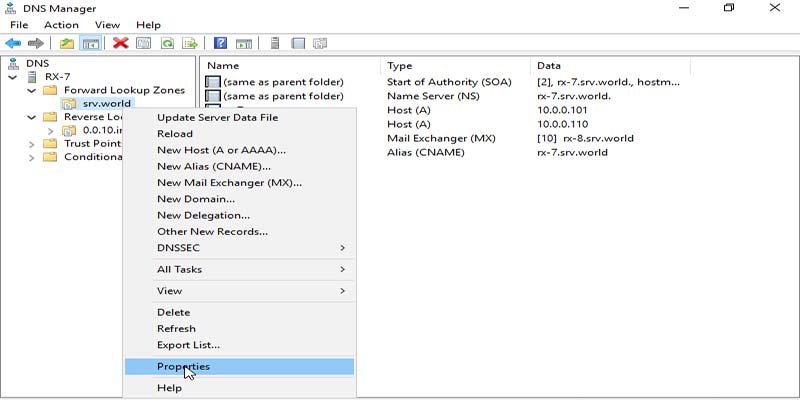
در پنجره جدید به تب Zone Transfers رفته و چک باکس گزینه Allow zone transfers را فعال کنید.
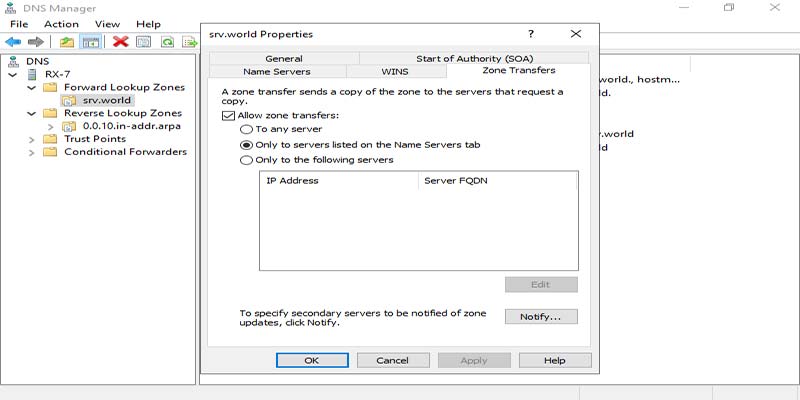
سپس به تب Name Servers بروید و بر روی دکمه Add کلیک کنید.
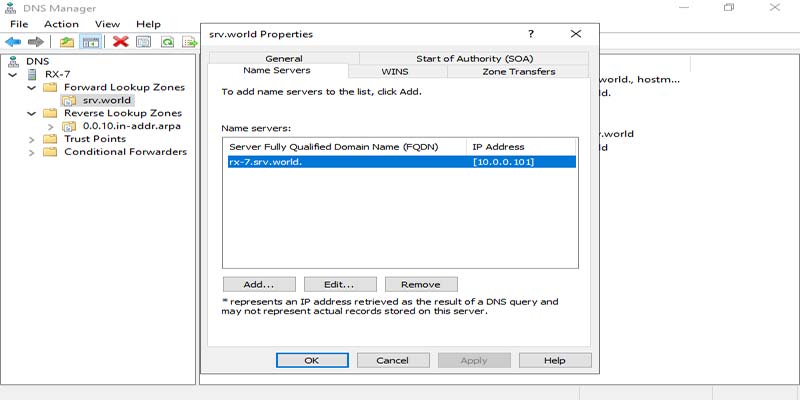
حال شما باید Hostname و IP سرور ثانویه را وارد کرده و بر روی گزینه OK کلیک کنید تا نیم سرور اضافه شود.
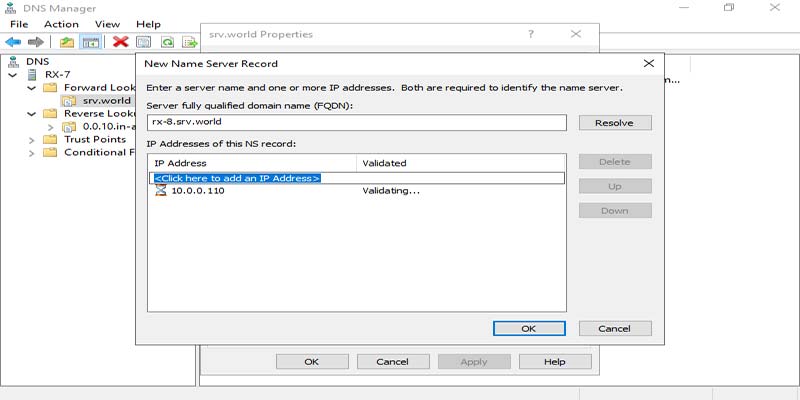
حال مجدد به پنجره DNS Manager رفته و بر روی دایرکتوری Forward Lookup Zones یا آن Zone که قصد دارید برای آن Secondary Zone ایجاد کنید کلیک راست کرده و گزینه New Zone را انتخاب کنید.
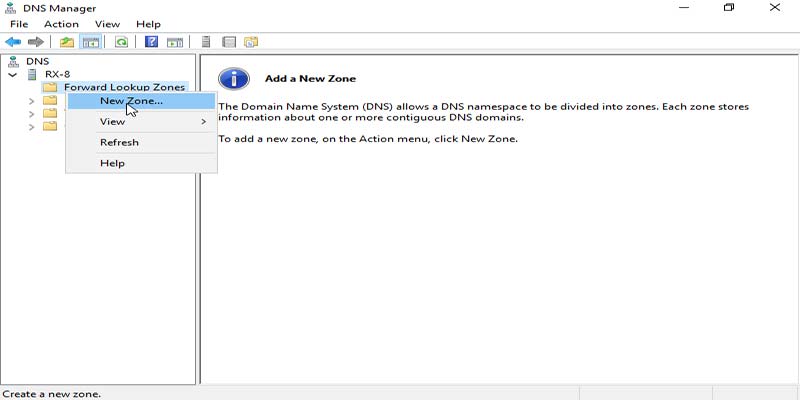
پنجره New Zone Wizard نمایش داده می شود که در مرحله اول تنها بر روی گزینه Next کلیک کنید.
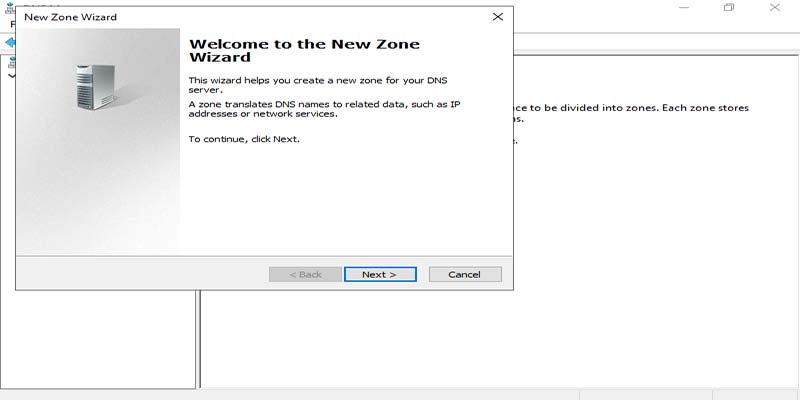
در مرحله Zone Type باید نوع منطقه ای که می خواهیم ایجاد کنیم را انتخاب کنیم که در این مرحله باید گزینه Secondary Zone انتخاب و بر روی دکمه Next کلیک کنید.
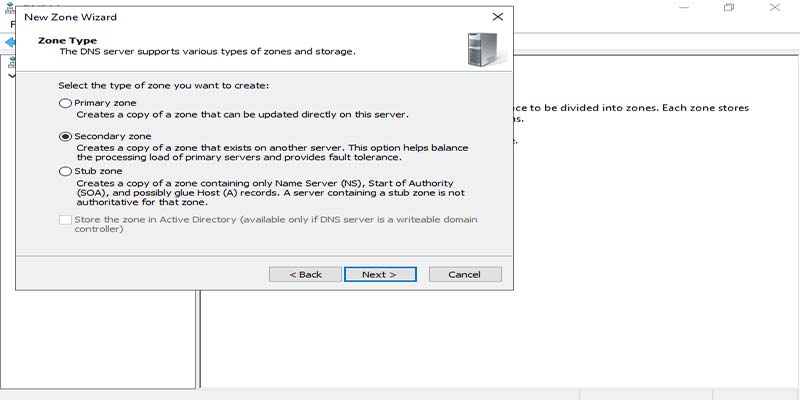
در مرحله Zone Name یک نام دلخواه و مرتبط با منظقه ثانوی وارد و بر روی گزینه Next کلیک کنید.
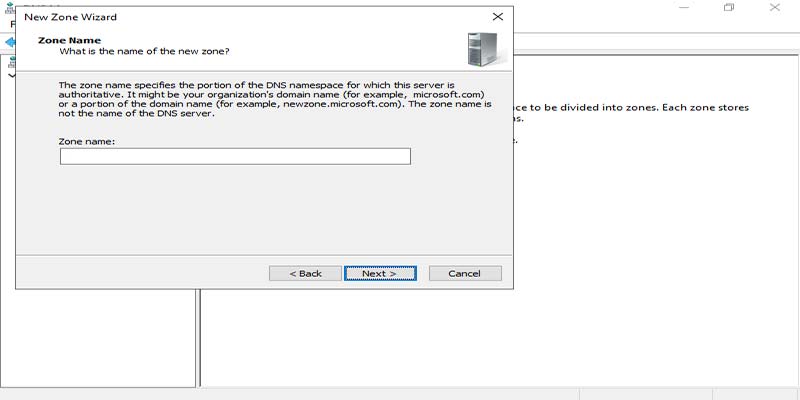
در مرحله Master DNS Servers نیم سرور یا IP سرور را وارد کرده و گزینه Next را انتخاب کنید.
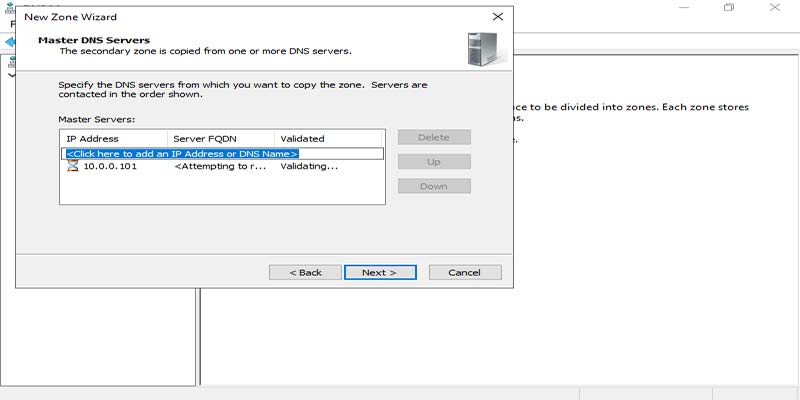
در نهایت اطلاعات کلی جهت تنظیم نمایش داده می شود و در صورت تایید بر روی Finish کلیک کنید تا Zone ثانویه ایجاد شود.
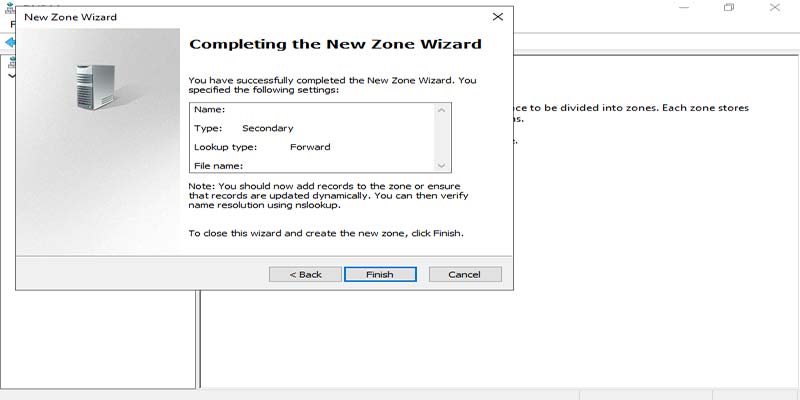
کانفیگ Secondary Zone در ویندوز سرور با PowerShell
در بخش اول انجام مراحل تنظیم Secondary Zone از طریق محیط گرافیکی ویندوز سرور یا GUI را آموزش دادیم اما در این بخش می خواهیم همان مراحل را از طریق اجرای دستورات در محیط پاورشل یا CUI آموزش دهیم تا افرادی که تمایل دارند از این روش مراحل را دنبال کنند.
به همین منظور ابتدا با استفاده از دسترسی admin (باز کردن PowerShell با استفاده از Run As Administrator) وارد محیط پاورشل سرور مجازی یا اختصاصی ویندوز خود کنید.
حال با دستور زیر باید هاست نیم یا نیم سرور را در Zone اضافه کنیم که در دستور زیر ما ns.pardazit.com را در Zone به نام pardazit.com اضافه کردیم. شما باید اطلاعات خود را جایگزین کنید.
Add-DnsServerResourceRecord -Name "@" -NS -ZoneName "pardazit.com" -NameServer "ns.pardazit.com" -PassThru
پس از دستور بالا دستور زیر را اجرا کنید تا رکورد NS اضافه شود. اطلاعات خود را جایگزین کنید.
Get-DnsServerResourceRecord -ZoneName "pardazit.com" | Format-Table -AutoSize -Wrap
دستور زیر را اجرا کنید تا Secondary Zone اضافه شود. اطلاعات خود را جایگزین کنید.
Add-DnsServerSecondaryZone -Name "pardazit.com" -ZoneFile "pardait.com.dns" -MasterServers 10.0.0.101 -PassThru
دستور زیر را اجرا کنید تا مراحل تنظیم Secondary Zone در ویندوز سرور با PowerShell به پایان برسد.
Get-DnsServerZone
در اینجا به پایان آموزش تنظیم Secondary Zone در ویندوز سرور 2019 از پرداز آی تی رسیدیم و امیدواریم که با استفاده از این مطلب موفق به کانفیگ Secondary Zone روی سرور ویندوز خود شده باشید.







